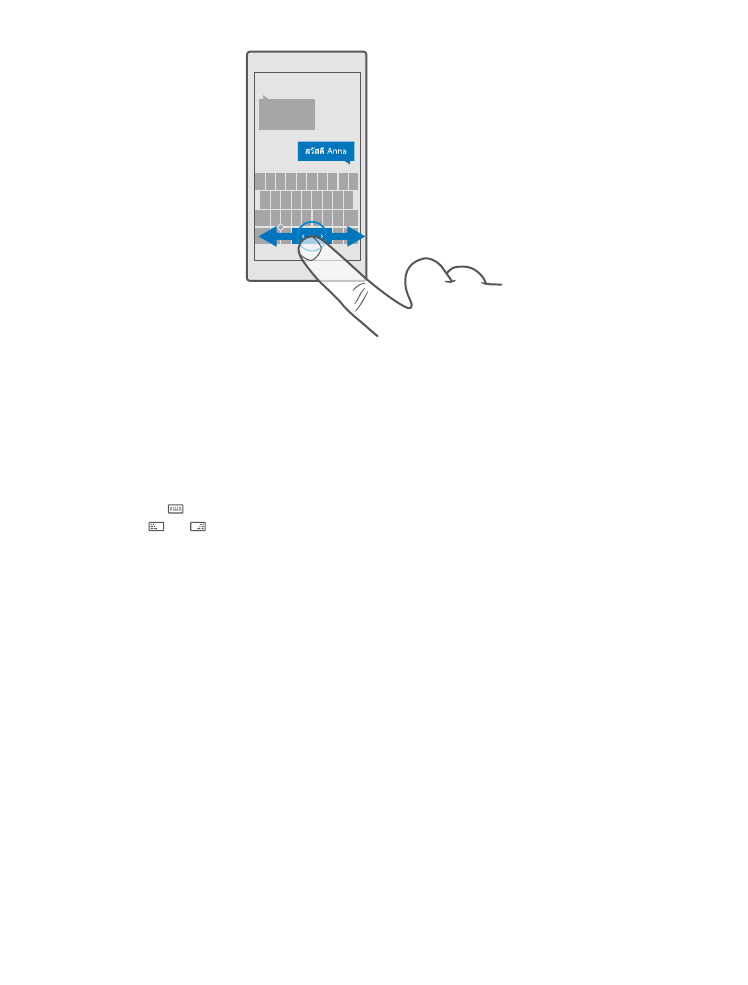
Régler une alarme
Vous pouvez utiliser votre téléphone comme réveil et sélectionner votre morceau favori
comme tonalité d'alarme.
© 2016 Microsoft Mobile. Tous droits réservés.
57
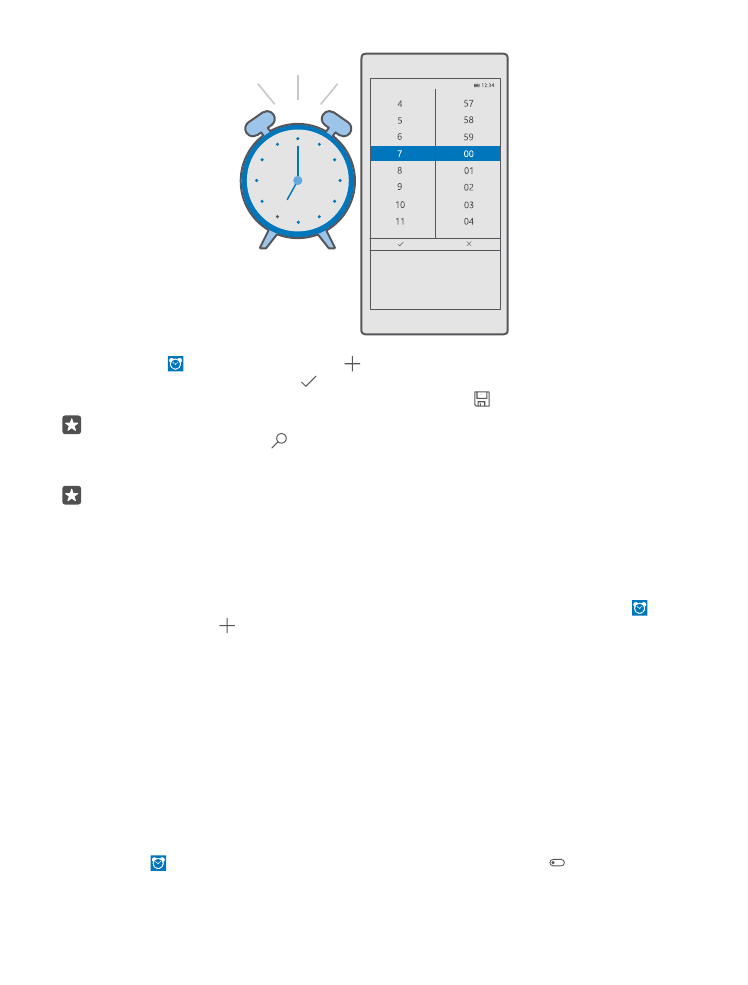
1. Appuyez sur Alarmes et horloge > .
2. Réglez l'heure, puis appuyez sur .
3. Complétez les autres détails de l'alarme, puis appuyez sur .
Conseil : Vous êtes trop fatigué pour tripoter votre téléphone ? Appuyez longuement
sur la touche Rechercher et dites à Cortana à quel moment l'alarme doit retentir.
Votre téléphone doit être sous tension pour que l'alarme retentisse.
Conseil : Vous pouvez rapidement consulter l'heure de la prochaine alarme active si
vous avez épinglé l'application Alarmes et horloge sur l'écran d'accueil. La vignette doit
être au moins de taille moyenne.
Utiliser votre morceau favori comme tonalité d'alarme
Connectez votre téléphone à votre ordinateur à l'aide d'un câble USB et utilisez le gestionnaire
de fichiers de votre ordinateur pour déplacer le morceau souhaité dans le dossier Musique
de votre téléphone. Pour définir le morceau comme sonnerie d'alarme, appuyez sur
Alarmes et horloge > > Son > Sélectionner dans Ma musique > Ce périphérique >
Musique et choisissez le morceau voulu comme sonnerie d'alarme.
Vous pouvez également choisir la musique chargée sur votre OneDrive.
Vous pouvez utiliser un morceau comme sonnerie s'il n'est pas protégé par la gestion des
droits numériques (DRM) et si sa taille est inférieure à 30 Mo.
Votre ordinateur doit exécuter Windows Vista, Windows 7, Windows 8, Windows 10 ou une
version ultérieure.
Répéter une alarme
Si vous ne souhaitez pas vous lever au moment précis où l'alarme retentit, appuyez sur
Répéter. Avant la répétition, vous pouvez modifier l'intervalle de répétition.
Désactiver une alarme
Appuyez sur Alarmes et horloge, puis réglez l'alarme sur Désactivé .
© 2016 Microsoft Mobile. Tous droits réservés.
58
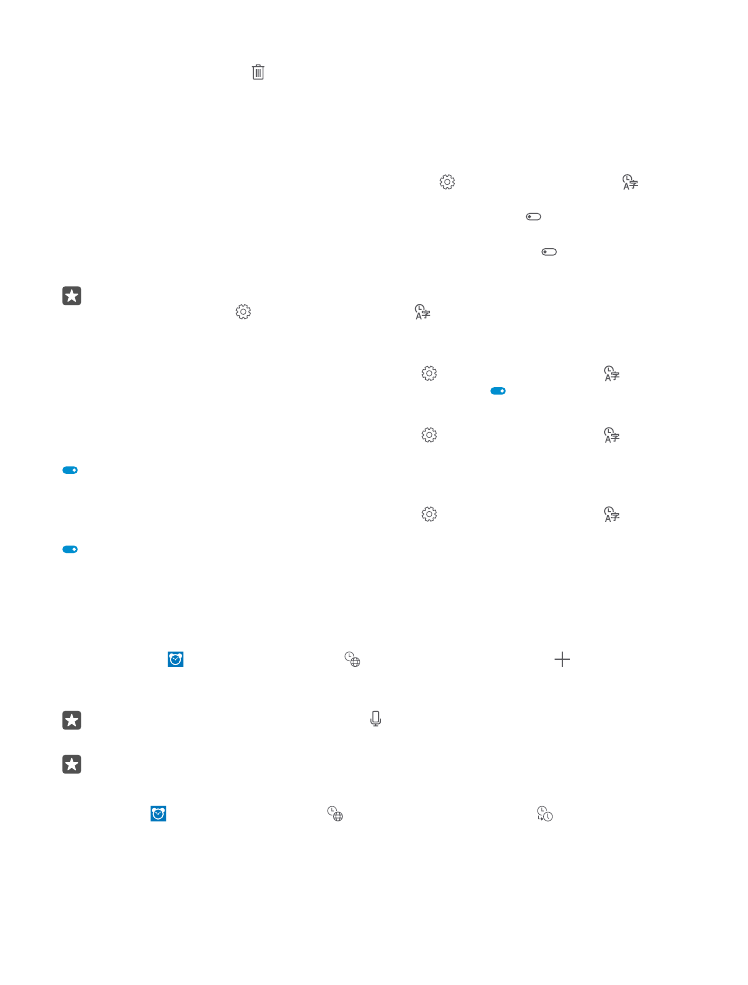
Supprimer une alarme
Appuyez sur l'alarme et sur supprimer.